Medidas
Introdução
1. O módulo "Eventos" destina-se ao planejamento, organização e contabilização de eventos educacionais. Por exemplo, participação em conferências, treinamentos presenciais, encontros com mentores, etc.
2. Principais funcionalidades do módulo:
- Criação de eventos, envio de convites aos participantes.
- Recolha de inscrições para participação, confirmação de participação, controlo do número de participantes.
- Recolha de questionários de feedback sobre os resultados do evento.
3. Nas configurações do aplicativo (Configurações - Outros), é possível ocultar o Catalog. No entanto, ele continuará acessível aos moderadores do aplicativo.
4. Os eventos podem ser adicionados ao Programa. Nesse caso, Event estará nos Programas.
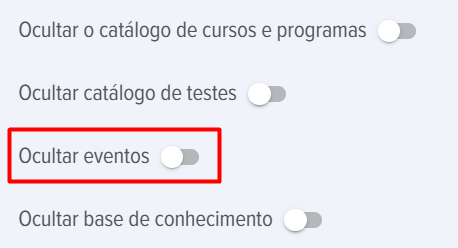
Criação de Evento
1. Existem duas formas possíveis de criar um evento:
- Moderador.
- Solicitado pelo usuário através de um pedido. Após a confirmação do pedido pelo moderador, Event será criado.
2. ModeradorPara criar um evento, clique no botão "Adicionar" , abrirá o cartão de criação de evento
Cartão de Criação de Evento, contém os seguintes campos e elementos:
 - campo para inserir o nome do evento
- campo para inserir o nome do evento
 - início e término do evento
- início e término do evento
 - tipo (interno, externo) e tipo de evento. É apresentada uma lista exaustiva de eventos de desenvolvimento; se algo estiver em falta no diretório, escreva-nos, nós incluiremos.
- tipo (interno, externo) e tipo de evento. É apresentada uma lista exaustiva de eventos de desenvolvimento; se algo estiver em falta no diretório, escreva-nos, nós incluiremos.
 - descrição do evento.
- descrição do evento.
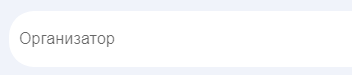 - organizador do evento.
- organizador do evento.
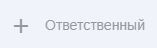 - responsável pelo Event.
- responsável pelo Event.
 - Participantes. A lista de participantes é formada pelo moderador. A lista também inclui funcionários que enviaram uma inscrição de forma independente e que foram aprovados pelo moderador. O campo - número de participantes permite definir um limite de participantes. Se o limite for excedido, o funcionário que enviar a inscrição receberá uma notificação informando que o limite de participantes foi excedido.
- Participantes. A lista de participantes é formada pelo moderador. A lista também inclui funcionários que enviaram uma inscrição de forma independente e que foram aprovados pelo moderador. O campo - número de participantes permite definir um limite de participantes. Se o limite for excedido, o funcionário que enviar a inscrição receberá uma notificação informando que o limite de participantes foi excedido.
 - configuração de cores de eventos e atividades.
- configuração de cores de eventos e atividades.
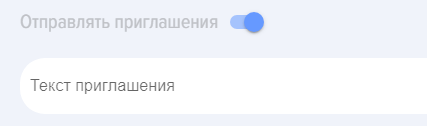 - enviar convites e o texto do convite.
- enviar convites e o texto do convite.
 - By Default ativo. É exibido um formulário de feedback configurado para eventos.
- By Default ativo. É exibido um formulário de feedback configurado para eventos.
À direita está o Section para a aprovação dos pedidos submetidos. Todos os pedidos que os colaboradores enviarem para participar no evento serão exibidos nesta secção:
3. Usuário. Do painel pessoal, é possível criar um pedido para um novo Event através do elemento

Ao clicar nele, será aberto um formulário simples de solicitação para criação de evento
O pedido será enviado aos moderadores e, após a sua aprovação, o Event aparecerá no catálogo geral de eventos.
Participação no evento, Event no LC, no calendário
1. Para participar do evento, o colaborador seleciona Event do Catálogo de Eventos e envia a inscrição clicando no elemento
2. Após a confirmação pelo moderador (o moderador tem o modo de edição, à direita está a lista de candidatos), o funcionário será adicionado à lista de participantes.
3. Após a confirmação pelo moderador, o evento aparecerá no perfil pessoal e no calendário do funcionário (para Bitrix24).
Criação de Eventos
1. Existem duas maneiras de criar um evento:
-
Como Moderador.
-
Como Usuário através de uma solicitação. Após a confirmação da solicitação pelo moderador, o evento será criado.
2. Como Moderador. Para criar um evento, clique no botão "Adicionar" , abrir-se-á o cartão de criação do evento
O cartão de criação do evento contém os seguintes campos e elementos:
- campo para inserir o nome do evento
- início e término do evento
- tipo (interno, externo) e tipo de evento. Apresenta uma lista exaustiva de eventos de desenvolvimento; se algo faltar no diretório, escreva-nos, incluiremos.
- Participantes. A lista de participantes é formada pelo moderador. A lista também inclui funcionários que enviaram uma inscrição de forma independente e que foram aprovados pelo moderador. O campo - número de participantes permite definir um limite de participantes. Se o limite for excedido, o funcionário que enviar a inscrição receberá uma notificação informando que o limite de participantes foi excedido.- Participantes. A lista de participantes é formada pelo moderador. A lista também inclui funcionários que enviaram uma inscrição de forma independente e que foram aprovados pelo moderador. O campo - número de participantes permite definir um limite de participantes. Se o limite for excedido, o funcionário que enviar a inscrição receberá uma notificação informando que o limite de participantes foi excedido.- Participantes. A lista de participantes é formada pelo moderador. A lista também inclui funcionários que enviaram uma inscrição de forma independente e que foram aprovados pelo moderador. O campo - número de participantes permite definir um limite de participantes. Se o limite for excedido, o funcionário que enviar a inscrição receberá uma notificação informando que o limite de participantes foi excedido.- Participantes. A lista de participantes é formada pelo moderador. A lista também inclui funcionários que enviaram uma inscrição de forma independente e que foram aprovados pelo moderador. O campo - número de participantes permite definir um limite de participantes. Se o limite for excedido, o funcionário que enviar a inscrição receberá uma notificação informando que o limite de participantes foi excedido.- Participantes. A lista de participantes é formada pelo moderador. A lista também inclui funcionários que enviaram uma inscrição de forma independente e que foram aprovados pelo moderador. O campo - número de participantes permite definir um limite de participantes. Se o limite for excedido, o funcionário que enviar a inscrição receberá uma notificação informando que o limite de participantes foi excedido.- Participantes. A lista de participantes é formada pelo moderador. A lista também inclui funcionários que enviaram uma inscrição de forma independente e que foram aprovados pelo moderador. O campo - número de participantes permite definir um limite de participantes. Se o limite for excedido, o funcionário que enviar a inscrição receberá uma notificação informando que o limite de participantes foi excedido.- Participantes. A lista de participantes é formada pelo moderador. A lista também inclui funcionários que enviaram uma inscrição de forma independente e que foram aprovados pelo moderador. O campo - número de participantes permite definir um limite de participantes. Se o limite for excedido, o funcionário que enviar a inscrição receberá uma notificação informando que o limite de participantes foi excedido. - participantes. A lista de participantes é formada pelo moderador. A lista também inclui funcionários que se auto-inscreveram e foram aprovados pelo moderador. O campo - número de participantes permite definir um limite. Se o limite for excedido, o funcionário que se inscrever receberá uma notificação informando que o limite de participantes foi excedido.
- configuração de cores do evento.
- enviar convites e texto do convite.
- ativo por padrão. Exibe o Formulário de Feedback configurado para eventos.
À direita está a seção para aprovação das inscrições enviadas. Todas as inscrições enviadas pelos funcionários para participação no evento serão exibidas nesta seção:
3.Como Usuário. Na Conta Pessoal, é possível criar uma solicitação para um novo evento através do elemento
Ao clicar nele, abrir-se-á um formulário simples de solicitação para criação do evento
A solicitação será encaminhada aos moderadores; após sua aprovação, o evento aparecerá no Catálogo geral de eventos.
Participação no evento, evento na Conta Pessoal, no calendário
1. Para participar de um evento, o funcionário seleciona o evento no Catálogo de eventos e envia a solicitação clicando no elemento
2. Após confirmação pelo moderador (o moderador está no modo de edição, à direita a lista de solicitantes), o funcionário será adicionado à lista de participantes.
3. Após confirmação pelo moderador, o evento aparecerá para o funcionário na Conta Pessoal e no calendário (para Bitrix 24).
Relatórios sobre eventos
1. Com base nos resultados da participação em eventos, pode-se gerar o relatório Eventos: externos, presenciais na seção Relatórios.
2. Se um Formulário de Feedback foi adicionado ao evento, podem ser gerados relatórios sobre os formulários de feedback.
Status do evento
Os eventos têm os seguintes status:
- Publicado.
- Não publicado.
FAQ sobre eventos
É possível adicionar o evento no calendário de todos os participantes do evento?
Para alguns sistemas (por exemplo, Bitrix 24), os eventos são adicionados automaticamente ao calendário.
1. O módulo "Eventos" destina-se ao planejamento, organização e contabilização de eventos educacionais. Por exemplo, participação em conferências, treinamentos presenciais, encontros com mentores, etc.
2. Principais funcionalidades do módulo:
3. Nas configurações do aplicativo (Configurações - Outros), é possível ocultar o catálogo. No entanto, ele continuará acessível aos moderadores do aplicativo.
4. Os eventos podem ser adicionados ao Programa. Neste caso, o evento estará nos Programas.
1. Existem duas formas possíveis de criar um evento:
2. Como moderador. Para criar um evento, clique no botão "Adicionar", que abrirá o cartão de criação de evento.
Cartão de criação de evento, contém os seguintes campos e elementos:
- campo para inserir o nome do evento
- Tipo (interno, externo) e tipo de evento. É apresentada uma lista exaustiva de eventos de desenvolvimento; se algo estiver em falta no diretório, escreva-nos, nós incluiremos.
- descrição do evento.
- organizador do evento.
- responsável pelo evento.
- configuração de cores de eventos e atividades.
- enviar convites e o texto do convite.
- Ativo por padrão. Exibe o formulário de feedback configurado para eventos.
À direita está a secção para a aprovação dos pedidos submetidos. Todos os pedidos que os colaboradores submeterem para participar no evento serão exibidos nesta secção:
3. Pelo usuário. A partir do painel pessoal, é possível criar uma solicitação para um novo evento através do elemento
Ao clicar nele, será aberto um formulário simples de solicitação para criação de evento.
O pedido será enviado aos moderadores; após a sua aprovação, o evento aparecerá no catálogo geral de eventos.
Participação no evento, evento no Portal do Aluno, no calendário
1. Para participar de um evento, o colaborador seleciona o evento do Catálogo de Eventos e envia a inscrição clicando no elemento.
2. Após a confirmação pelo moderador (o moderador tem o modo de edição, à direita está a lista de candidatos), o funcionário será adicionado à lista de participantes.
3. Após a confirmação do moderador, o evento aparecerá no perfil pessoal e no calendário do colaborador (para Bitrix 24).
Relatórios de Eventos
1. Com base nos resultados da participação em eventos, é possível gerar um relatório de Eventos: externos, presenciais na seção Relatórios.
2. Se um questionário de feedback foi adicionado ao evento, é possível gerar relatórios com base nos questionários de feedback.
Os eventos têm os seguintes status:
Perguntas Frequentes
Pergunta: É possível adicionar um evento ao calendário de todos os participantes do evento?
Resposta:
Observe que o moderador deve ter permissões para efetuar alterações no calendário selecionado durante a criação do Evento. Se essas permissões não existirem, o evento não será adicionado a esse calendário.
Pergunta: Como posso criar um evento no sistema?
Resposta:
Existem duas maneiras de criar um evento:
Pergunta: Quais são as principais funções disponíveis ao criar um evento como moderador?
Answer:
O moderador, ao criar um evento, especifica:
- Nome, início e término do evento.
- Tipo (interno, externo) e tipo de evento da lista exaustiva.
- Descrição, organizador e responsável por Event.
- Lista de participantes, definindo um limite de quantidade de participantes. O sistema notificará o funcionário quando o limite for excedido.
- Configurações de cor do evento, bem como o texto do convite.
- By Default função ativa de saída do formulário de feedback.
- A parte direita do cartão contém Section para a harmonização dos pedidos submetidos pelos funcionários.
Pergunta: Como um funcionário pode participar de um evento?
Answer:
O funcionário seleciona o Event de seu interesse no Catálogo de Eventos e envia a inscrição clicando no elemento correspondente. Após o moderador confirmar a inscrição (o moderador terá uma lista dos inscritos), o funcionário será adicionado à lista de participantes, e o Event aparecerá em sua área pessoal e calendário (para Bitrix 24).
Pergunta: Que relatórios podem ser gerados sobre eventos?
Answer:
Com base na participação em eventos, é possível gerar o relatório "Eventos: externos, presenciais" na seção "Relatórios". Se um formulário de feedback foi adicionado ao evento, também é possível gerar relatórios com base nesses questionários.
Pergunta: Quais são os possíveis status de eventos?
Answer:
Os eventos podem ter os seguintes status:
- Publicado
- "Não publicado"
Pergunta: É possível adicionar Event ao calendário de todos os participantes?
Answer:
Sim, para alguns sistemas, como o Bitrix 24, os eventos são automaticamente adicionados ao calendário dos participantes. É importante que o moderador tenha as Rights necessárias para fazer alterações no calendário selecionado ao criar um evento; caso contrário, o Event não será adicionado.
Pergunta: Onde posso ocultar Catalog de eventos?
Answer:
Catalog de eventos pode ser ocultado nas configurações do aplicativo (Section "Configurações - Outros"). No entanto, ele permanecerá disponível para os moderadores do aplicativo.
Pergunta: Quais são os possíveis estados dos eventos?
Resposta:
Os eventos podem ter os seguintes status:
Pergunta: É possível adicionar um evento no calendário para todos os participantes?
Resposta:
Sim, para alguns sistemas, como o Bitrix24, os eventos são automaticamente adicionados ao calendário dos participantes. É essencial que o moderador tenha as permissões necessárias para fazer alterações no calendário selecionado ao criar um evento; caso contrário, o evento não será adicionado.
Pergunta: Onde posso ocultar um catálogo de eventos?
Resposta:
O catálogo de eventos pode ser ocultado nas configurações do aplicativo (secção "Configurações - Outras"). No entanto, permanecerá acessível para os moderadores do aplicativo.
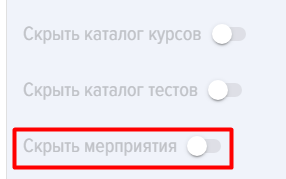
Cartão de criação de evento, contém os seguintes campos e elementos:
- Tipo (interno, externo) e tipo de evento. É apresentada uma lista exaustiva de eventos de desenvolvimento; se algo estiver em falta no diretório, escreva-nos, nós incluiremos.
À direita está a secção para a aprovação dos pedidos submetidos. Todos os pedidos que os colaboradores submeterem para participar no evento serão exibidos nesta secção:
Ao clicar nele, será aberto um formulário simples de solicitação para criação de evento.
O pedido será enviado aos moderadores; após a sua aprovação, o evento aparecerá no catálogo geral de eventos.
Os eventos têm os seguintes status:
Cartão de criação de evento, contém os seguintes campos e elementos:
- Tipo (interno, externo) e tipo de evento. É apresentada uma lista exaustiva de eventos de desenvolvimento; se algo estiver em falta no diretório, escreva-nos, nós incluiremos.
À direita está a secção para a aprovação dos pedidos submetidos. Todos os pedidos que os colaboradores submeterem para participar no evento serão exibidos nesta secção:
Ao clicar nele, será aberto um formulário simples de solicitação para criação de evento.
O pedido será enviado aos moderadores; após a sua aprovação, o evento aparecerá no catálogo geral de eventos.
Os eventos têm os seguintes status:
Cartão de criação de evento, contém os seguintes campos e elementos:
- Tipo (interno, externo) e tipo de evento. É apresentada uma lista exaustiva de eventos de desenvolvimento; se algo estiver em falta no diretório, escreva-nos, nós incluiremos.
À direita está a secção para a aprovação dos pedidos submetidos. Todos os pedidos que os colaboradores submeterem para participar no evento serão exibidos nesta secção:
Ao clicar nele, será aberto um formulário simples de solicitação para criação de evento.
O pedido será enviado aos moderadores; após a sua aprovação, o evento aparecerá no catálogo geral de eventos.
Os eventos têm os seguintes status:
Cartão de criação de evento, contém os seguintes campos e elementos:
- Tipo (interno, externo) e tipo de evento. É apresentada uma lista exaustiva de eventos de desenvolvimento; se algo estiver em falta no diretório, escreva-nos, nós incluiremos.
À direita está a secção para a aprovação dos pedidos submetidos. Todos os pedidos que os colaboradores submeterem para participar no evento serão exibidos nesta secção:
Ao clicar nele, será aberto um formulário simples de solicitação para criação de evento.
O pedido será enviado aos moderadores; após a sua aprovação, o evento aparecerá no catálogo geral de eventos.
Os eventos têm os seguintes status:
Cartão de criação de evento, contém os seguintes campos e elementos:
- Tipo (interno, externo) e tipo de evento. É apresentada uma lista exaustiva de eventos de desenvolvimento; se algo estiver em falta no diretório, escreva-nos, nós incluiremos.
À direita está a secção para a aprovação dos pedidos submetidos. Todos os pedidos que os colaboradores submeterem para participar no evento serão exibidos nesta secção:
Ao clicar nele, será aberto um formulário simples de solicitação para criação de evento.
O pedido será enviado aos moderadores; após a sua aprovação, o evento aparecerá no catálogo geral de eventos.
Os eventos têm os seguintes status:
Cartão de criação de evento, contém os seguintes campos e elementos:
- Tipo (interno, externo) e tipo de evento. É apresentada uma lista exaustiva de eventos de desenvolvimento; se algo estiver em falta no diretório, escreva-nos, nós incluiremos.
À direita está a secção para a aprovação dos pedidos submetidos. Todos os pedidos que os colaboradores submeterem para participar no evento serão exibidos nesta secção:
Ao clicar nele, será aberto um formulário simples de solicitação para criação de evento.
O pedido será enviado aos moderadores; após a sua aprovação, o evento aparecerá no catálogo geral de eventos.
1. Com base na participação em eventos, é possível gerar um relatório de Eventos: externos, presenciais na seção Relatórios.
2. Se foi adicionado um questionário de feedback ao evento, é possível gerar relatórios com base nos questionários de feedback.
Pergunta: É possível adicionar Event ao calendário de todos os participantes do evento?
Answer:
Para alguns sistemas (por exemplo, Bitrix 24), os eventos são adicionados automaticamente ao calendário.
Observe que o moderador deve ter Rights para fazer alterações no calendário selecionado ao criar o Evento. Se não tiver essas permissões, então Event não será adicionado a esse calendário.
Pergunta: Como posso criar Event no sistema?
Answer:
Existem duas formas de criar um evento:
- Moderador: O moderador pode criar diretamente um Event através de um cartão especial, preenchendo campos como nome, data de início e término, tipo, categoria, descrição, organizador, responsável, lista de participantes, limite de participantes, configurações de cor, além de enviar convites e anexar um formulário de feedback.
- Utilizador através do pedido: O colaborador pode enviar um pedido para criar um novo evento através do seu Personal Account. Após a confirmação do pedido pelo moderador, o Event será criado e aparecerá no catálogo geral.
